宅配便は大きく分けて
- ゆうパック
- ヤマト運送
- 佐川急便
がありますね。
そしてそれぞれ、コンビニでも受付しています。
- ゆうパック⇒ローソン・ミニストップなど
- ヤマト運輸⇒セブンイレブン・ファミリーマート・サークルKなど
で発送ができますが…
佐川急便だけは、コンビニで受付をしていないんですよね!
なら、どうやって発送するか?と言うと、
佐川急便の営業所で発送するか、家に集荷に来てもらう形になります。
今回私は、ネットで佐川急便さんに配達を頼んでみました。
その時の体験談を語っていきます。
ネットで申し込むには?
佐川急便の、ID登録が必要です。
電話で頼む場合は、電話一本で出来るのですが…
ネットで申し込む場合には、ID取得は必須なので頑張りましょう。

ちなみに、アカウント作成は無料です
まずは、佐川のページに移動します。
こちらの、新規作成の部分をクリック。
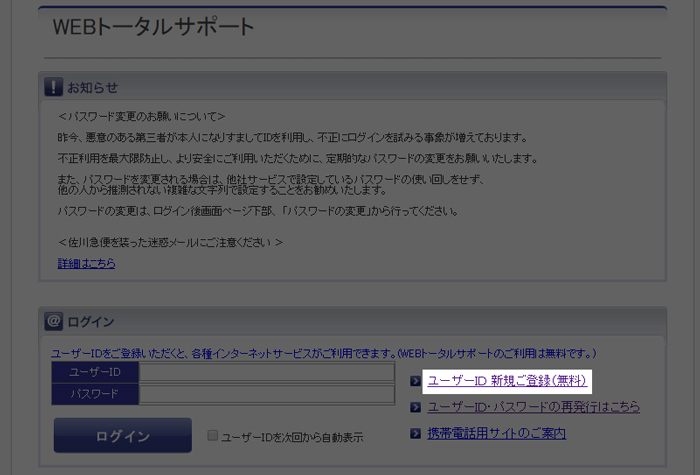
アドレスを入力して送信をします。

すると、メールアドレスに佐川さんからメールが届きます。
そのリンクから住所入力などありますので、手順に沿って進めてください。

ここでID取得が完了します!
コミュ障がネット申請
無事にID取得ができましたら、やっとここで申し込みができます。
再び、佐川さんのネットページに移動しましょう。
ログイン部分に、先ほど作った
- ユーザーID
- パスワード
を入力し、ログインボタンを押してください。
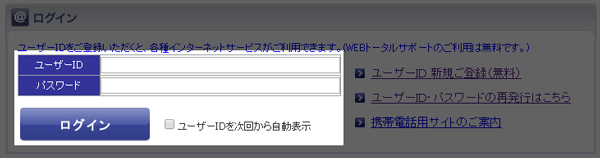

「ユーザをIDを次回から自動表示」にチェックを入れていると、次回パスワードなどの入力の手間が省けます!
移動したページの、
「WEB集荷受付サービス」をクリック。
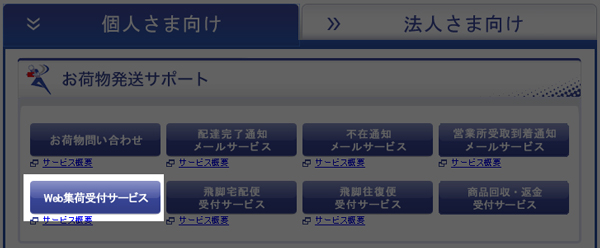
なんかポップアップでたよ?
こんなポップアップが出てくるときもあります↓
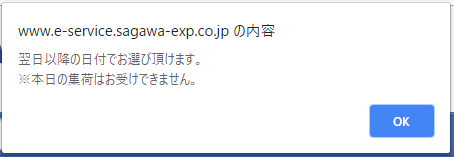
これは、夜遅くにこのページを開いた時に出ます。
「今日の集荷は無理だよ」ってお知らせですね。
OKをしてあげてください。
詳細を記入する
名前や電話番号住所などは、すでに入力されています。
あと入力する場所は、希望集荷日などの部分です。

1.集荷希望日
都合のいい日付を選択してください。
2.希望集荷日当日のお荷物準備状況
荷物の準備ができているかどうか?の質問です。
ちゃんと梱包できているかどうか?ってことですね。
3.荷物個数
荷物の個数を入力。
ちなみに今回私は、2個でした。
4.荷物の大きさ
縦・横・高さの合計が160cm、
または30kgを超えると大型になるようです。
5.荷姿
ダンボールとかだったら、箱類で大丈夫です。
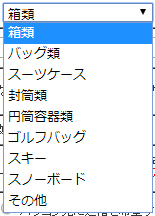
6.コメント欄
私は着払いの集荷だったので、着払い用紙を持ってきてくださいと入力しました。
そして、なるべく午前中が良かったので、午前中でお願いしますとも書きました。

全角20文字しか入力できないので、コンパクトにまとめてください!
あとは、集荷受付完了通知メール欄ですね。
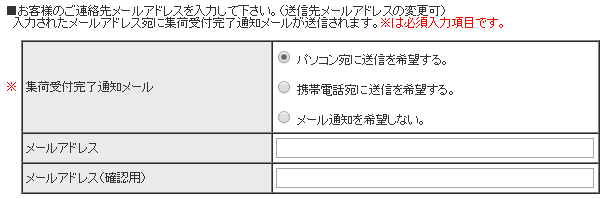
念のため、メールは受け取っておいた方がいいと思います。
すべての入力が終われば「次へ」押して完了させてください。
手続きが終わると、Web集荷受付完了のお知らせメールが届きます。
後はその日に準備をして、佐川さんに荷物を預けてください。
終わりに
ちょっと手間がかかりますが、これで佐川さんの集荷ができます。
基本的に無料なので、持って行くのが大変な方は一度試されてみてはいかが?
ちなみに佐川の営業所への持ち込みだと、100円引きされるとか。

私は近くに佐川急便が無いんですよね…
まあ、基本的には、電話した方が1番早いですね。
私みたいに電話が苦手な方は是非、この記事を参考にネットで申し込んでみてくださいね!



